
Pintasan keyboard selalu menjadi sumber daya yang harus kita ingat saat bekerja dengan Mac Para ahli mengatakan bahwa dengan tidak mengangkat tangan dari keyboard akan menghemat waktu kita dan kita bisa menjadi lebih produktif. Oleh karena itu, lebih baik daripada mengangkat tangan dan membimbing kami dengan mouse, hal terbaik adalah melakukannya kombinasi tombol untuk dapat melakukan tindakan yang kita inginkan.
Dalam daftar berikut yang akan kami tawarkan kepada Anda, kami memiliki alternatif untuk menelusuri semua folder Finder; Kami akan dapat menyembunyikan sidebar Finder jika itu mengganggu kami dan menghabiskan ruang; Kita akan mengetahui di mana aplikasi yang berlabuh di Dock berada secara khusus atau bagaimana menambahkan banyak file dalam satu folder. Artinya, tindakan yang akan membantu Anda sehari-hari. Mari kita mulai:
Pintasan keyboard untuk menelusuri folder Finder dengan keyboard

Kami akan mulai dengan Finder, salah satu tempat tersibuk di Mac dan kemana lagi kita akan berada. Manajer file ini dapat dikontrol melalui mouse atau kita dapat memindahkan semua foldernya tanpa harus mengangkat jari kita dari tombol. Daftar kombinasi adalah sebagai berikut:
- Cmd ⌘ + Shift ⇧ + D: dengan kombinasi ini kita akan langsung masuk ke folder «Desktop»
- Cmd ⌘ + Shift ⇧ + O: kombinasi ini akan membuat kita langsung masuk ke folder «Dokumen»
- Cmd ⌘ + Shift ⇧ + R: kita akan langsung ke folder «AirDrop» di mana kita dapat berbagi dokumen, gambar, dll secara nirkabel dengan komputer Mac lainnya
- Cmd ⌘ + Shift ⇧ + I: kita akan pergi ke folder «iCloud», layanan cloud Apple
- Cmd ⌘ + Shift ⇧ + G: ini akan memungkinkan kita untuk menulis folder yang kita tuju dengan menuliskan namanya
Pintasan keyboard untuk memindahkan bar samping Finder
Mungkin saja pada beberapa kesempatan Sidebar pencari mengganggu kita. Misalnya, nama file yang kita gunakan terlalu panjang dan kita tidak dapat memeriksa ekstensinya. Nah, dengan kombinasi berikut kita akan membuat bar ini disembunyikan atau muncul kembali. Tombol yang harus Anda tekan adalah:
- Cmd ⌘ + Opsi ⌥ + S
Pintasan keyboard untuk mengetahui dimana aplikasi Dock yang kita cari
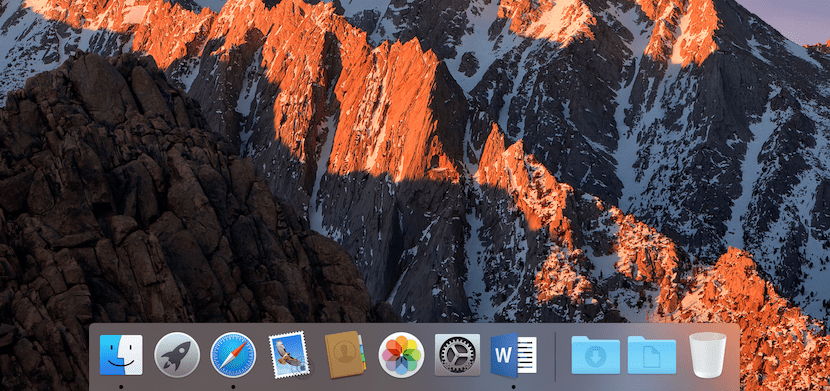
Biasanya semua aplikasi disimpan dalam folder «Aplikasi». Namun, mungkin aplikasi itu ada di foldernya sendiri dan kami tidak tahu persis di mana ia disimpan saat ini. Nah, dengan shortcut berikut kita lokasi persis aplikasi itu akan muncul di layar yang terpasang di Mac Dock Anda.
- Anda hanya perlu menekan Cmd ⌘ saat memilih aplikasi dengan mouse
Pintasan keyboard untuk memasukkan banyak file ke dalam folder secara otomatis
Tindakan ini juga sangat sederhana. Selain itu, ini pasti salah satu tindakan yang paling sering kami lakukan di komputer. Dan di Mac jumlahnya tidak akan berkurang. Apa yang harus Anda lakukan adalah memilih file yang berbeda di folder di mana mereka berada, dan saat ini tekan tombol Cmd + Ctrl + N. Anda akan melihat bahwa folder dibuat secara otomatis dan semua file disimpan di dalamnya.
Pintasan keyboard untuk melihat pratinjau file
Terakhir, kami mengusulkan cara sederhana untuk mengetahui file apa yang Anda miliki di desktop, folder, atau hard drive eksternal saat Anda perlu membukanya. Kombinasi ini juga akan mempercepat pekerjaan rutin Anda karena Anda tidak perlu meluncurkan program tambahan apa pun. Untuk meluncurkan pratinjau file apa pun yang harus Anda tandai dan kemudian tekan tombol spasi. Sebuah jendela baru akan muncul di mana Anda dapat memeriksa tentang apa file itu dengan nama yang tidak dikenal.
Masih banyak lagi shortcut di macOS, bisa dipastikan. Tentunya dalam keseharian Anda Anda menggunakan lebih dari yang telah kami cantumkan di atas. Jika Anda tahu lebih banyak dan ada beberapa yang sangat berguna dalam kehidupan sehari-hari Anda, jangan ragu untuk membagikannya kepada kami. Anda bisa melakukannya melalui komentar.